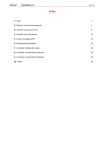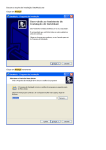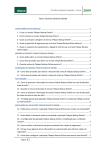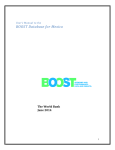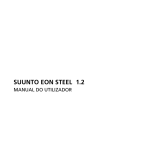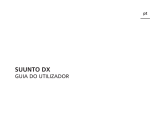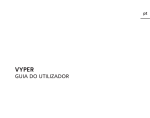Download MANUAL INS. EPSON NET CONF. WIN7 PRO
Transcript
Manual de Instalação/Configuração do Epson Net Config Para Windows 7 Professional/Ultimate - CD V1.5 Somente execute este processo de instalação/configuração após ter instalado o Adaptador de REDE/USB e a impressora. Entrar na pasta “EPSON NET CONFIG” do CD que acompanha a impressora e executar o programa “encw33aE” * PASSO 1 * Clique em “Descompress”, caso venha como a Raiz de descompressão do arquivo em outro local, sugerimos usar C:\ * PASSO 2 * Aguarde a descompressão do arquivo terminar. * PASSO 3 * Logo o Windows ira pedir autorização para prosseguir com a instalação, clique em sim, * PASSO 4 * Escolha o idioma da instalação, e clique em “Seguinte >” * PASSO 5 * Na tela de boas vindas, clique em “Prosseguir >” * PASSO 7 * Aceite os termos para continuar com a instalação, * PASSO 8 * Mantenha a pasta de instalação como padrão, e clique em “Seguinte >” * PASSO 9 * Mantenha as pastas de programas, e clique em “Seguinte >”, * PASSO 10 * Cliquem em Instalar, * PASSO 11 * Aguarde o programa terminar com a instalação, * PASSO 12 * Após o termino da instalação clique em “Terminar”, * PASSO 13 * Manual de Configuração do Epson Net Config Para Windows 7 Professional/Ultimate - CD V1.5 Somente execute este processo de configuração após ter instalado corretamente o Epson Net Config. Execute o programa do menu iniciar, * PASSO 14 * O Windows solicitará uma autorização para poder prosseguir com a execução do programa, clique e sim, * PASSO 15 * Dependendo do nível de segurança do seu sistema operacional, poderá ser apresentado a seguinte mensagem do Firewwal do windows. Selecione as redes privadas e redes publicas, e cliquem em “Permitir acesso”, * PASSO 16 * Cliquem em procurar, para que o programa inicie a busca de seu dispositivo Epson, aguarde. * PASSO 16 * Irá aparecer um ponto vermelho, de um duplo clique sobre ele, para abri-lo, * PASSO 17 * Faça a seguinte configuração conforme mostrado abaixo, e após clique em prosseguir, * PASSO 18 * Clique em Ok nas propriedades do dispositivo, * PASSO 19 * Clique em Ok, para transmitir os novos dados para impressora, * PASSO 20 *